Jak najít název síťového zařízení a stáhnout driver - Windows
Jak najít název síťového zařízení a stáhnout driver - Windows
Jak najít název síťového zařízení a stáhnout driver - Windows
Řešení
Toto téma popisuje, jak najít název zařízení a stáhnout síťový driver.
Oddíl 1: Najít název síťového zařízení
Možnost 1
- Vyhledejte a vyberte Správce zařízení.
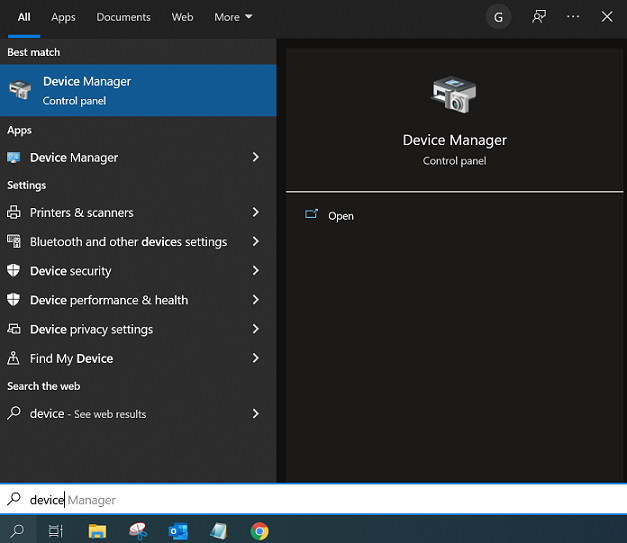
- Rozbalte Síťové adaptéry a hledejte název zařízení.
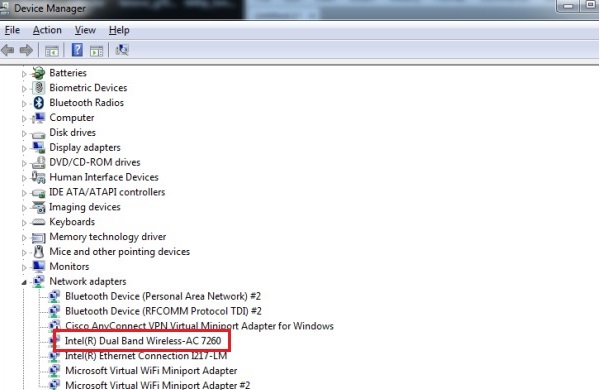
Možnost 2
- Přejděte na Ovládací panely. Vyberte Centrum síťových a sdílených připojení.
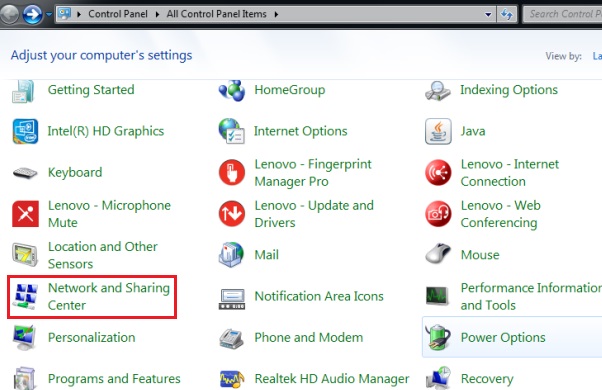
- Klikněte na Změnit nastavení adaptéru.
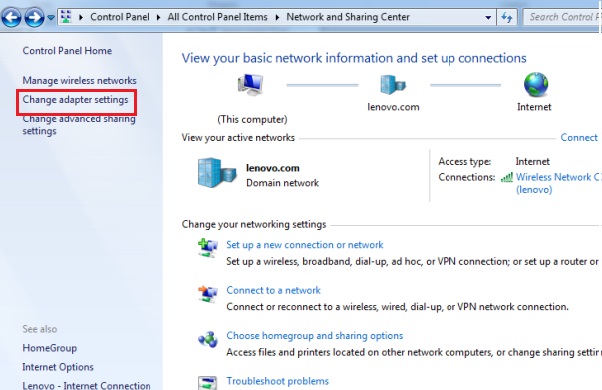
- Hledejte název zařízení v seznamu aktivních zařízení. Vyberte Podrobnosti pod Další možnosti, abyste viděli název zařízení.
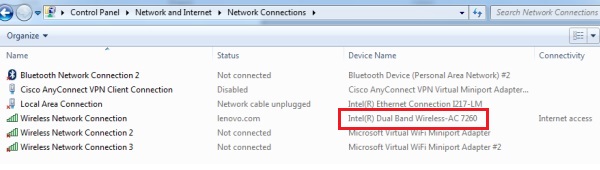
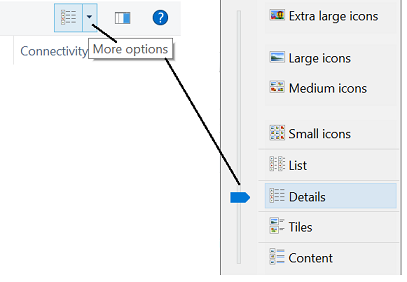
Možnost 3
- V okně příkazového řádku zadejte a spusťte ipconfig /all.
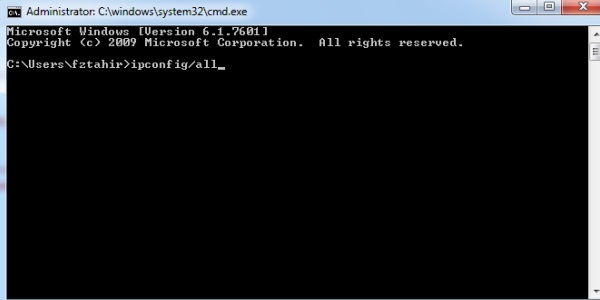
- Hledejte popis názvu zařízení v seznamu připojených zařízení stavu médií.
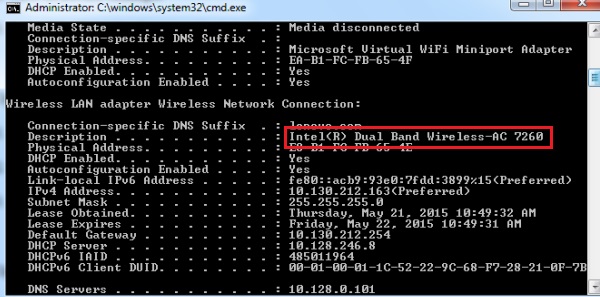
Oddíl 2: Najít síťovou kartu Driver
- Přejděte na http://pcsupport.lenovo.com.
- Najděte produkt (například T440p). Zadejte název produktu, vyberte Detekovat produkt nebo Procházet produkt. Domovská stránka produktu se zobrazí po detekci nebo nalezení produktu.
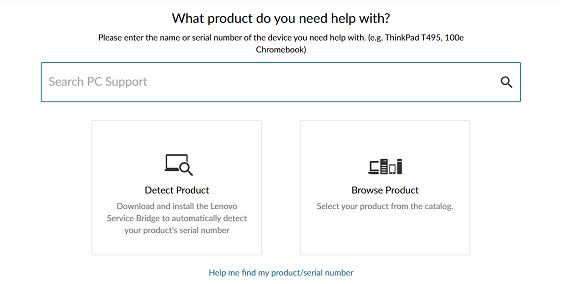
- Vyberte Drivers & Software na domovské stránce produktu.
- Filtrujte seznam driver výběrem Komponenta (například, Síť: Bezdrátová LAN) a Operační systém systému.
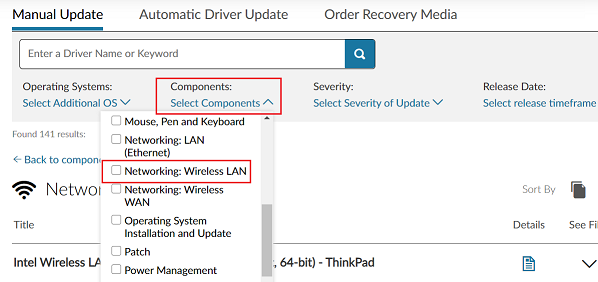
- Může existovat více bezdrátových LAN drivers, které jsou k dispozici pro vybraný systém a operační systém. Chcete-li zjistit, který driver je použitelný pro systém, hledejte driver, který poskytuje podporu pro síťové zařízení identifikované v Oddíl 1
Klikněte na driver, abyste zobrazili podporovaný název zařízení pro vybraný driver.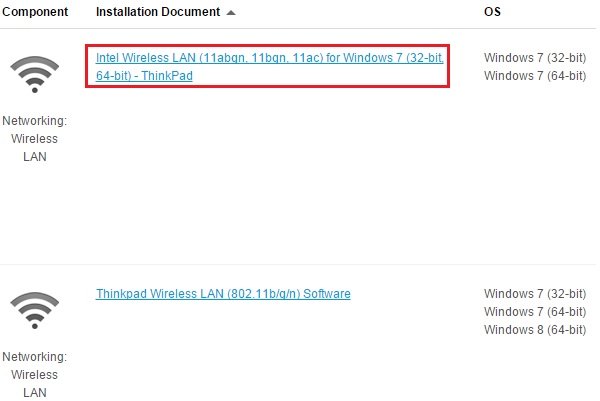
- Název síťového zařízení (výsledek z Oddíl 1) by měl odpovídat informacím uvedeným na stránce driver (například, Intel Dual Band Wireless-AC 7260). Pokud se název síťového zařízení shoduje, stáhněte driver podle pokynů na stránce driver.
Pokud se název síťové karty neshoduje, opakujte krok 4 s dalším driver.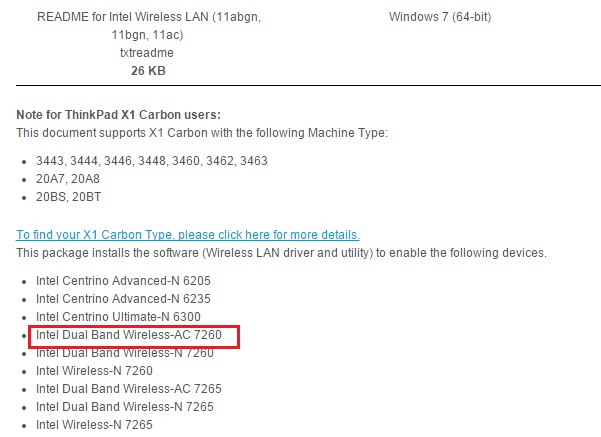
Související články
- Oblíbená témata: Bezdrátové, Wi-Fi
- Jak zapnout/vypnout bezdrátové Windows 10
- Často kladené dotazy k zařízení Drivers
- Porozumění Drivers, BIOS, UEFI a firmwaru
- [Video] Jak aktualizovat na nejnovější drivers
- Jak rozhodnout, který WiFi driver potřebuji stáhnout nebo aktualizovat
- Který driver bych měl stáhnout
- Jak najít a stáhnout drivers nebo aktualizace – Chromebook
- Aktualizace Lenovo Drivers a aplikací pomocí Lenovo Systémové aktualizace
- Jak ručně nainstalovat drivers
- Jak aktualizovat BIOS
- Windows Centrum podpory
Vaše zpětná vazba pomáhá zlepšit váš celkový zážitek

